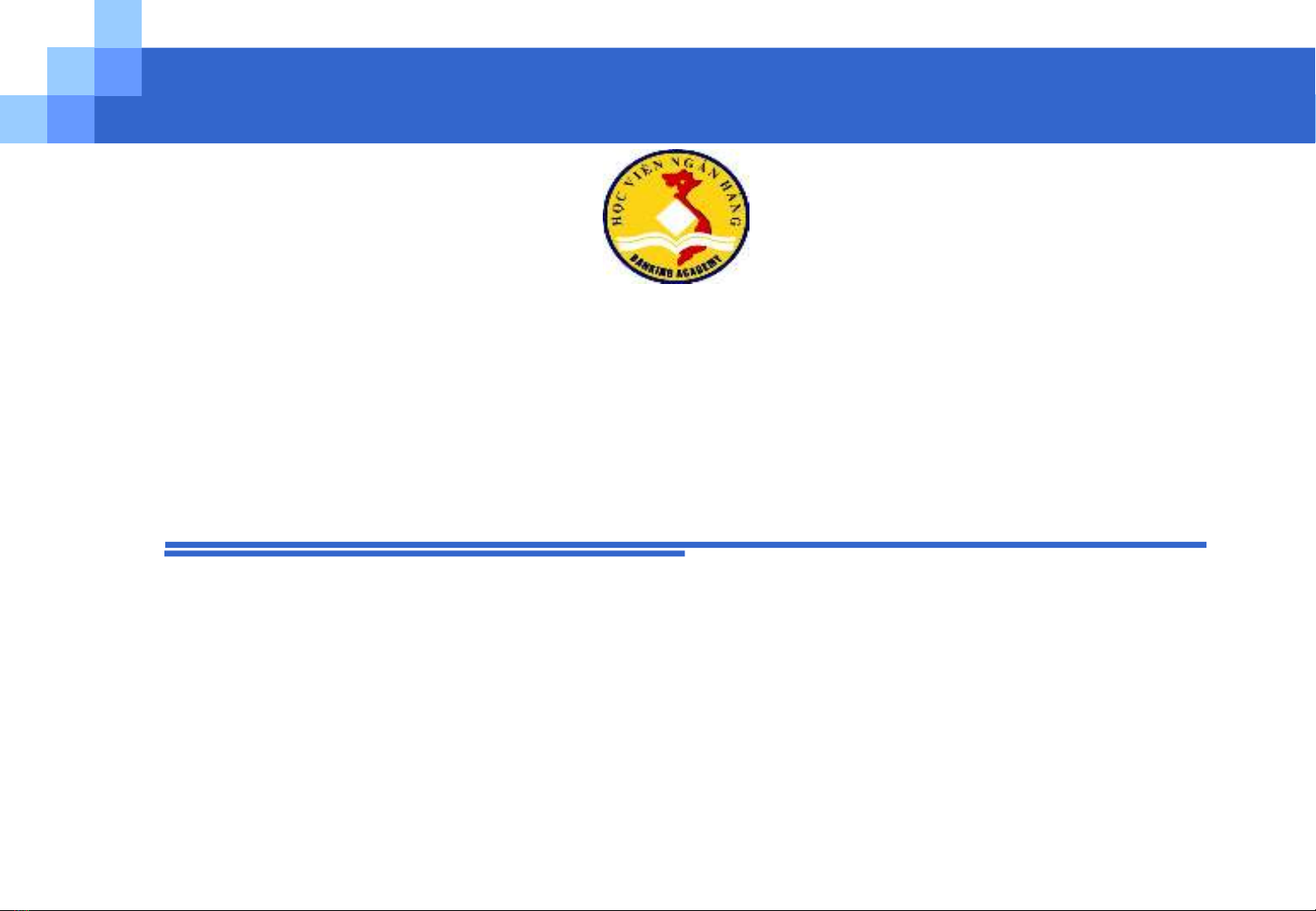
H C VI N NGÂN HÀNGỌ Ệ
KHOA H TH NG THÔNG TIN QU N LÝỆ Ố Ả
PH N M M B NG TÍNH ĐI N T Ầ Ề Ả Ệ Ử
MS EXCEL 2007
Ch ng 5ươ
Bài gi ng c a Khoa H th ng thông tin Qu n lýả ủ ệ ố ả
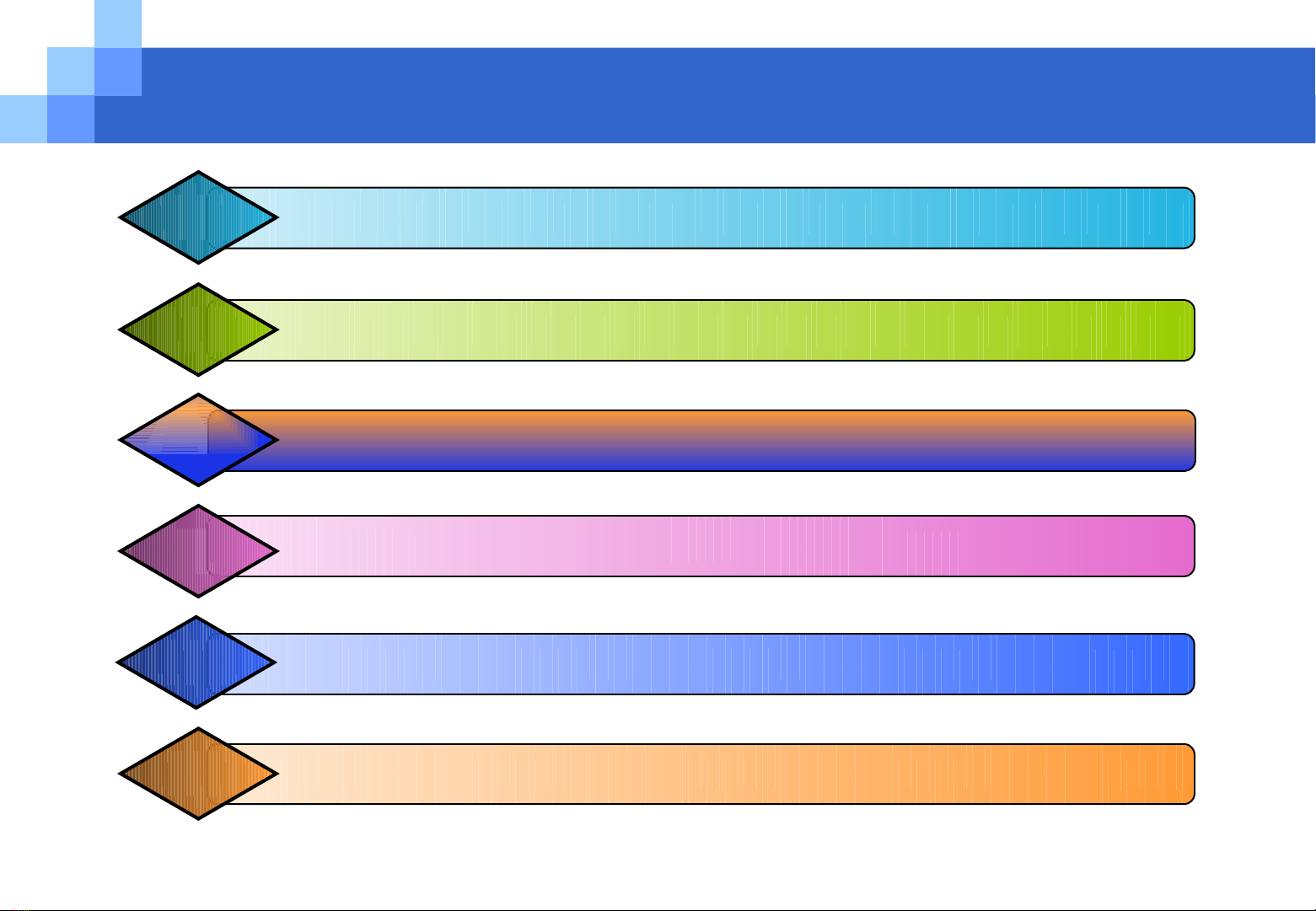
N i dungộ
Ch ng 5 - PM b ng tính đi n t MS EXCEL2007ươ ả ệ ử 2
4/22/14
Kh i đ ng/thoát kh i EXCELở ộ ỏ
1
Các khái ni m c b nệ ơ ả
2
6 Qu n tr d li u trong EXCELả ị ữ ệ
6
Tính toán trên trang tính
4
Đ thồ ị
5
Các thao tác c b nơ ả
3
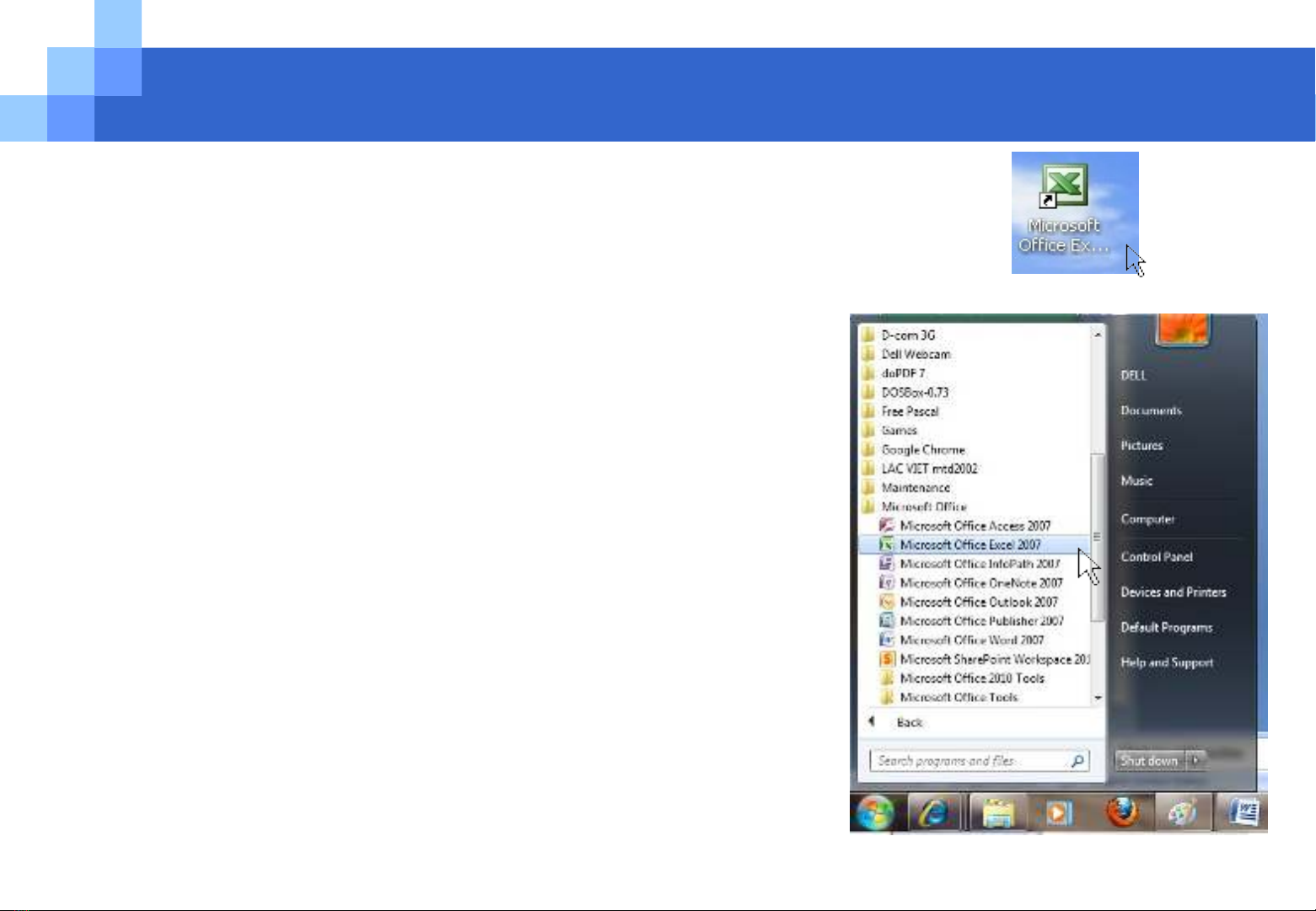
vC1: Desktop - Microsoft Office Excel
vC2: Start - All Programs -
Microsoft Office -
Microsoft Office Excel 2007
vC3: Tìm và thi hành file:
EXCEL.EXE
1.1- Kh i đ ng Excelở ộ
4/22/14 3
Ch ng 5 - PM b ng tính đi n t MS EXCEL2007ươ ả ệ ử
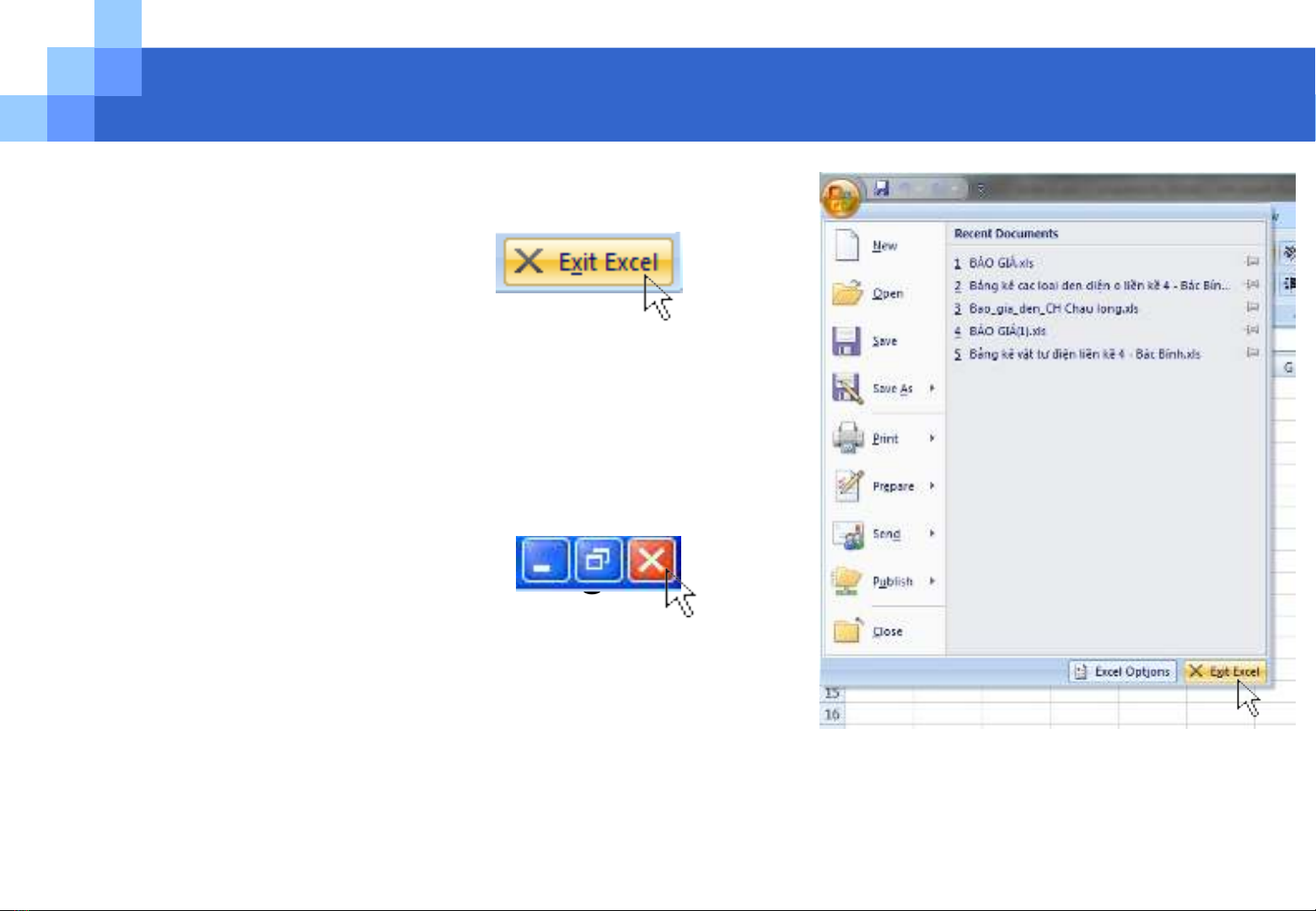
1.2- Thoát kh i Excelỏ
vC1: nh n nút MS Office Button,ấ
nh n ti p nútấ ế
vC2: kích chu t vào bi u t ngộ ể ượ
đóng ng d ng góc ph iứ ụ ở ả
trên màn hình
vC3: nh n t h p phím: ấ ổ ợ Alt + F4
4/22/14 4
Ch ng 5 - PM b ng tính đi n t MS EXCEL2007ươ ả ệ ử
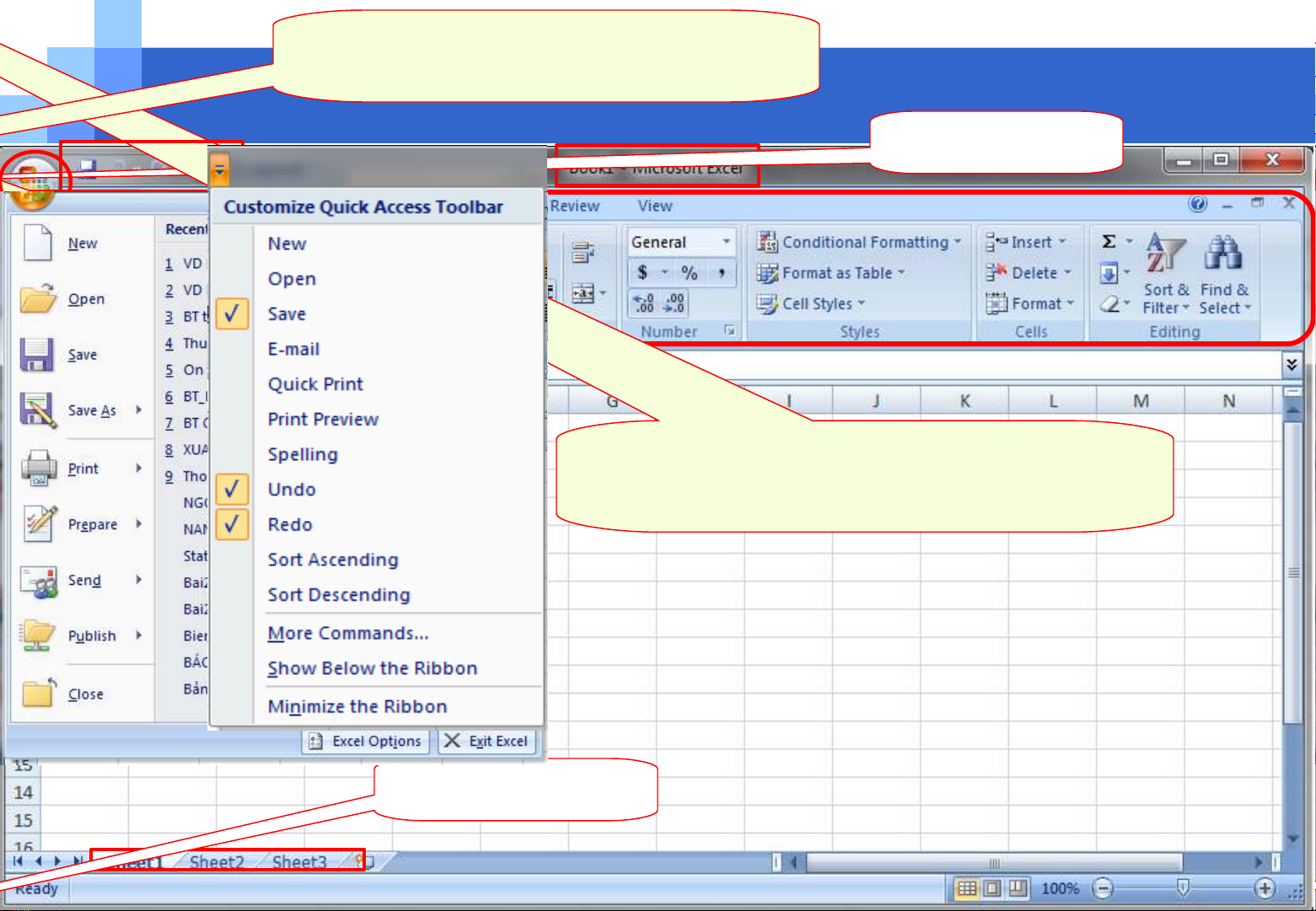
1.3- Gi i thi u màn hình EXCEL ớ ệ S /b ng tínhổ ả
Các trang tính
B công c Ribbon g m các nhóm ộ ụ ồ
ch c năng chính c a EXCEL ứ ủ
Microsoft Office Button
Customize Quick Access Toolbar là
m t thanh công c tùy ch nhộ ụ ỉ
4/22/14 5
Ch ng 5 - PM b ng tính đi n t MS EXCEL2007ươ ả ệ ử

![Bài giảng Tin học cơ bản 2 [Mới nhất]](https://cdn.tailieu.vn/images/document/thumbnail/2025/20250814/kimphuong1001/135x160/41591755162280.jpg)
![Bài giảng Tin học đại cương Trường Đại học Tài chính – Marketing [Mới nhất]](https://cdn.tailieu.vn/images/document/thumbnail/2025/20250806/kimphuong1001/135x160/15131754451423.jpg)


![Bài giảng Tin học căn bản: Chương 2 - Microsoft Word [Mới Nhất]](https://cdn.tailieu.vn/images/document/thumbnail/2025/20250730/kimphuong1001/135x160/44421753847945.jpg)


















![Đề thi cuối học kì 2 môn Cấu trúc dữ liệu và giải thuật [kèm đáp án/mới nhất]](https://cdn.tailieu.vn/images/document/thumbnail/2025/20251014/lakim0906/135x160/89711760416179.jpg)

